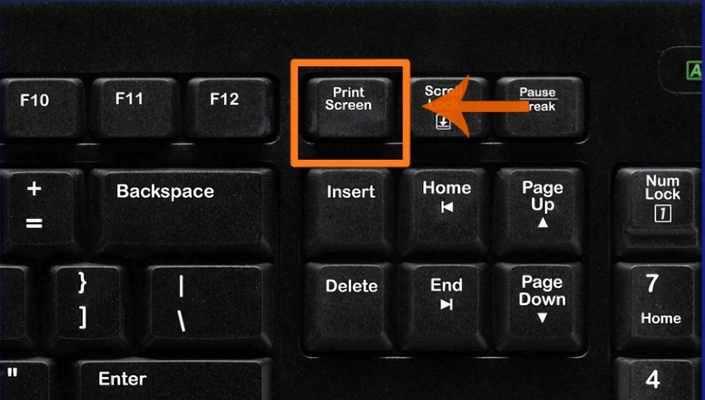作为人机交互的重要工具,电脑键盘扮演着至关重要的角色。然而,在使用过程中,我们有时会遇到电脑键盘无法输入的问题,严重影响了我们的工作和生活效率。本文将通过详细分析,探究电脑键盘无法输入的原因,并提供相应的解决方法,帮助读者解决这一常见问题。
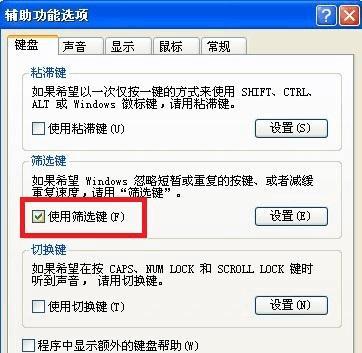
软件问题——驱动程序错误
在使用电脑键盘时,如果发现无法输入字符或者某些键无效,首先需要检查驱动程序是否出错。驱动程序是电脑与键盘之间的桥梁,如果驱动程序错误或损坏,就会导致键盘无法正常工作。针对这种情况,用户可以尝试重新安装键盘驱动程序来解决问题。
硬件问题——物理损坏
当键盘无法输入字符或某些键有异常响应时,有可能是键盘硬件出现了问题。键盘的物理损坏可能由于长时间的使用、键位被卡住或键盘内部零件松动等原因引起。针对这种情况,用户可以检查键盘是否有外部损坏,清洁键盘内部,或者考虑更换一个新的键盘。

系统设置问题——语言或输入法错误
有时候,我们会发现电脑键盘无法输入字符,但是其他键盘却可以正常使用。这可能是因为系统设置错误,导致当前使用的语言或输入法无法输入字符。用户可以通过控制面板或设置界面,检查并更改相关的语言和输入法选项来解决这个问题。
电源问题——电力不足或不稳定
电脑键盘无法正常工作还有可能是由于电源问题所致。当键盘未能得到足够的电力供应或者电源不稳定时,就会出现无法输入的情况。用户可以尝试更换电源适配器、连接到稳定的电源插座或使用其他的电源解决方案来解决此类问题。
USB接口问题——松动或损坏
在使用USB接口的键盘时,如果遇到键盘无法输入的情况,要考虑USB接口是否松动或者损坏。松动的USB接口可能导致键盘无法正常连接到电脑,而损坏的USB接口会影响键盘的正常工作。用户可以尝试重新插拔USB接口、更换USB线缆或者使用其他可用的USB接口来解决此类问题。

冲突问题——多个输入设备同时连接
有时候,当电脑连接了多个输入设备,如鼠标、触摸板等,并且这些设备存在冲突时,就可能导致键盘无法输入。用户可以尝试断开其他输入设备,只保留键盘连接到电脑,看看问题是否解决。如果键盘能够正常工作,说明是输入设备之间的冲突引起的问题。
恶意软件问题——键盘记录器
一些恶意软件,如键盘记录器,会监视和记录用户的键盘输入。这些恶意软件会导致键盘无法输入或者输入字符不正确。用户可以通过安装杀毒软件、进行系统安全检查来排除这种问题,并及时清意软件。
操作系统问题——系统错误或崩溃
有时候,操作系统出现错误或崩溃也会导致电脑键盘无法输入。这种情况下,用户可以尝试重启计算机,更新操作系统或者进行系统修复来解决键盘无法输入的问题。
用户设置问题——按键锁定或禁用
在一些情况下,用户可能会在设置中意外地锁定了某些按键或禁用了键盘。这会导致键盘无法输入字符。用户可以通过按下CapsLock、NumLock或者ScrollLock等键来解锁或启用键盘。
网络连接问题——远程桌面或虚拟机
当用户使用远程桌面或虚拟机时,有时候可能会出现键盘无法输入的问题。这可能是因为网络连接不稳定或设置有误。用户可以检查网络连接,并确保远程桌面或虚拟机的相关设置正确,以解决键盘无法输入的问题。
键盘布局问题——错误的布局选择
在某些情况下,键盘布局设置错误也可能导致键盘无法输入。用户可以通过检查键盘布局设置,并选择正确的键盘布局来解决此类问题。
操作失误问题——误触快捷键或功能键
有时候,电脑键盘无法输入是由于操作失误所致。用户可能会误触快捷键或功能键,导致键盘无法正常工作。用户可以尝试恢复键盘到默认设置或者按下正确的组合键来解决此类问题。
机械故障问题——键盘开关损坏
在极少数情况下,电脑键盘无法输入是由于机械故障所致。键盘开关损坏导致键盘无法检测按键输入。对于这种情况,用户可以联系专业维修人员进行维修或更换键盘。
驱动兼容性问题——不兼容的驱动程序
有时候,键盘无法输入是由于驱动程序与操作系统不兼容所致。用户可以尝试更新键盘驱动程序或者更换兼容的键盘来解决兼容性问题。
电脑键盘无法输入可能是由于软件问题、硬件问题、系统设置问题、电源问题、USB接口问题、冲突问题、恶意软件问题、操作系统问题、用户设置问题、网络连接问题、键盘布局问题、操作失误问题、机械故障问题、驱动兼容性问题等多种因素引起。针对不同原因,用户可以采取相应的解决方法来解决这一问题,保证电脑键盘的正常使用。